[RISOLTO] Il tuo computer è offline, accedi con lultima password Windows 10
![[RISOLTO] Il tuo computer è offline, accedi con lultima password Windows 10 [RISOLTO] Il tuo computer è offline, accedi con lultima password Windows 10](https://luckytemplates.com/resources1/images2/image-9241-0408150603104.jpg)
Se stai riscontrando l
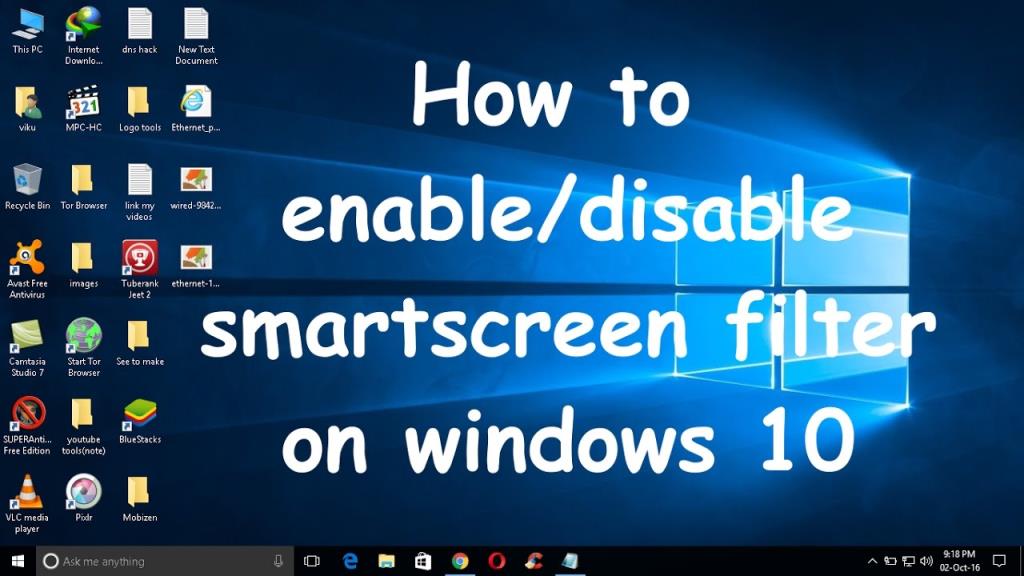
Per i principianti, è sempre difficile trovare ciò che è buono e ciò che è cattivo per il proprio computer o laptop.
Se sei preoccupato per la sicurezza del tuo sistema ma ti confondi sempre durante il download e l'installazione di app, ora non devi preoccuparti di questo.
Come livello di sicurezza aggiuntivo chiamato filtro SmartScreen , ti aiuterà a proteggere il tuo PC/laptop Windows 10 o 8.1 da infezioni e software dannosi. Apparirà sempre quando l'utente sta per installare qualcosa.
SmartScreen è stato visualizzato in Internet Explorer 8 come livello di sicurezza per fornire protezione da siti Web dannosi/compromessi/non sicuri.
E dopo aver aggiunto alcuni miglioramenti a questa funzionalità, Microsoft ha rilasciato il suo livello desktop con il sistema operativo Windows 8.1 .
A livello desktop, questa funzionalità di sicurezza avverte l'utente prima di eseguire app non riconosciute dal Web che potrebbero essere potenzialmente pericolose.
E la buona notizia per gli utenti di Windows 10 è che anche i loro sistemi sono protetti con questo livello di sicurezza.
In Windows 10, fornirà protezione dall'installazione di software dannoso.
Microsoft ha aggiunto alcune funzionalità extra al filtro SmartScreen in Windows 10 ,
si è integrato con Microsoft Edge e IE 11 per tenerti al sicuro da siti Web dannosi .
Ogni volta che l'utente tenta di scaricare un file dal Web tramite Internet Explorer o il browser Edge, questa funzione potrebbe impedirne il download.
SmartScreen fornisce anche protezione da attacchi di phishing, malware socialmente ingegnerizzati e attacchi drive-by-download.
Quindi, si tratta della funzione SmartScreen . Ora discuteremo di errori e altri tipi di problemi associati a questa funzionalità di sicurezza avanzata.
Come correggere gli errori dei filtri SmartScreen in Windows 10?
Errore 1: Impossibile raggiungere Windows SmartScreen in questo momento in Windows 10
A volte, la funzionalità di Windows SmartScreen blocca le app di Microsoft e l'utente non riesce ad aprire nessuna delle app integrate e ogni volta che tenta di eseguire un errore viene visualizzato " Impossibile raggiungere Windows SmartScreen in questo momento in Windows 10 ".
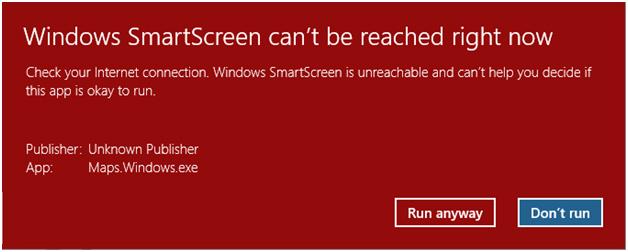
Questo errore viene visualizzato con due pulsanti di azione: il primo è " Esegui comunque" e il secondo è " Non eseguire ", si consiglia di non utilizzare Esegui comunque fino a quando la funzione di sicurezza non verifica il software che stai tentando di eseguire.
Le cause di questo errore sono: problema di connettività a Internet , danneggiamento dei file richiesti e altro.
Come risolvere Windows SmartScreen non può essere raggiunto in questo momento in Windows 10?
1: assicurati che tutti gli aggiornamenti di Windows disponibili siano installati nel tuo PC/laptop.
2: Aggiorna il tuo programma antivirus e spyware per aggiornare la loro definizione.
3: riavvia il sistema più volte.
4: per verificare tutti i file di sistema, eseguire la scansione SFC. Questo comando analizzerà e risolverà tutti i file di sistema danneggiati del tuo sistema.
5: Assicurati che la tua connessione Internet sia OK . Se la velocità della rete non è stabile e decente, ripristinala. È necessario utilizzare lo strumento di risoluzione dei problemi della scheda di rete per trovare i problemi di connettività Internet e risolverli automaticamente.
6: ripristina le impostazioni predefinite di Internet Explorer e Microsoft Edge .
7: Pulisci tutti i file temporanei archiviati su Windows .
8: Prova dopo aver disinstallato qualsiasi programma antivirus di terze parti.
Dopo aver applicato tutti i trucchi sopra indicati, se non sei ancora in grado di risolvere il problema, puoi provare a prendere in considerazione l'aggiornamento di Windows 10, ovvero reinstallare Windows 10 senza influire su un singolo bit di dati.
Impossibile modificare le impostazioni del filtro SmartScreen in Windows 8 e versioni successive
Gli utenti Windows possono modificare le impostazioni del filtro SmartScreen in base alle proprie esigenze tramite Centro operativo. Possono anche disabilitare e abilitare il filtro SmartScreen , ma a volte gli utenti non riescono a modificare le impostazioni del filtro SmartScreen nel sistema Windows.
E ogni volta che tentano di aprire la finestra delle impostazioni del filtro SmartScreen , tutte le opzioni diventano disattivate, ovvero non modificabili.
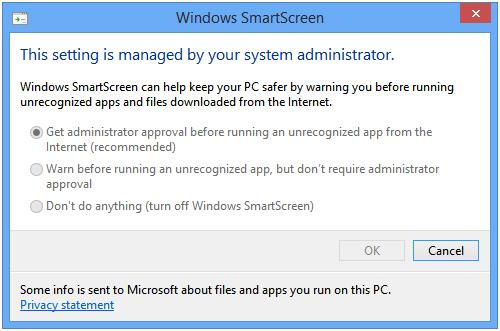
Come risolvere "Impossibile modificare le impostazioni del filtro SmartScreen"?
[Correzione 1] tramite Editor criteri di gruppo (gpedit.msc)
1: Apri la finestra di dialogo Esegui premendo Windows+R e digita gpedit.msc , premi il tasto Invio. Passaggio 2: si aprirà la finestra dell'Editor criteri di gruppo .
Ora vai a:
Configurazione computer -> Modelli amministrativi -> Componenti di Windows -> Esplora file
3: Trova l'opzione " Configura Windows SmartScreen " nel riquadro di destra.
4: Se questa opzione è impostata su Abilitato o Non configurato . Quindi fare doppio clic su di esso e impostarlo su Disabled .
Dopo averlo fatto, puoi modificare le impostazioni del filtro SmartScreen in Windows.
[Correzione 2] tramite l'editor del registro (regedit)
1: aprire nuovamente la finestra di dialogo Esegui come indicato nel passaggio 1 di [Correzione 1] , digitare regedit nella casella Esegui e premere il tasto Invio.
2: Verrà aperta la finestra dell'Editor del Registro di sistema
Passare alla seguente chiave:
HKEY_LOCAL_MACHINE\SOFTWARE\Policies\Microsoft\Windows\System
3: Trova EnableSmartScreen presente nel riquadro di destra . Elimina questo DWORD e chiudi l'editor del registro.
4: Ora riavvia il sistema, dopo aver riavviato il sistema sarai in grado di modificare le impostazioni del filtro SmartScreen.
Filtro SmartScreen: Domande frequenti (FAQ)
Che cos'è un filtro schermo intelligente?
The SmartScreen Filter is actually a security layer to Internet Explorer and Microsoft Edge.
It warns users when they try to visit malicious or dangerous websites.
So that it is recommended to turn it on always and make your system protected from any type of unwanted issue.
Che cos'è Windows SmartScreen Windows 10?
The SmartScreen filter Windows 10 is a desktop level of Smart Screen filter.
In the previous technology of smart screen some other features are added to give some extra security features.
Che cos'è il filtro schermo intelligente in IE 11?
SmartScreen Filter is an inbuilt feature of Internet Explorer web browser, it automatically detect phishing/malicious websites.
SmartScreen Filter can also help prevent any kind of malware or malicious software from being downloaded or installed.
Come posso attivare o disattivare il filtro SmartScreen?
Disable/Enable SmartScreen
- Open Internet Explorer, choose Tools button and then select Safety.
- Choose Turn off SmartScreen Filter, and then select either Turn off SmartScreen Filter or Turn on SmartScreen Filter.
- From the Microsoft SmartScreen Filter dialog box, select OK.
Disable/Enable SmartScreen in Internet Explorer 8
- Run Internet Explorer, choose the Safety button, go to SmartScreen Filter, and then click either Turn off SmartScreen Filter or Turn on SmartScreen Filter.
- From the Microsoft SmartScreen Filter dialog box, select OK.
SmartScreen è diverso da Blocco popup?
Yes, it is completely different from the Pop-up blocker. It verifies all the WebPages visited and files downloaded by the user.
If it finds any security threats then it warns the user. But Pop-up Blocker only prevent the pop-ups appear while visiting any webpage, which are usually ads and aren’t necessarily malevolent.
Conclusione:
Infine, si consiglia ancora una volta di non disattivare o disabilitare la funzionalità SmartScreen di Windows 10.
Poiché è uno dei progressi e un utile livello di sicurezza di Windows 10 progettato per impedire al tuo computer o laptop di qualsiasi tipo di infezione dannosa.
( Fonte delle domande frequenti: https://support.microsoft.com/en-in/help/17443/windows-internet-explorer-smartscreen-filter-faq )
Se stai riscontrando l
Vuoi spostare gli elementi in Presentazioni Google senza perdere la loro posizione relativa? Scopri come raggrupparli in pochi semplici passi.
Scopri come cancellare la cronologia delle connessioni desktop remoto in modo semplice e veloce seguendo i passaggi indicati.
Scopri come attivare o disattivare Caps Lock su Chromebook in modo semplice e veloce. Segui i nostri passaggi per personalizzare la tua esperienza di digitazione.
Scopri come regolare i rientri degli elenchi in Microsoft Word per migliorare la formattazione del tuo documento.
Stai riscontrando problemi con la connettività HDMI su Windows 11? Scopri come risolvere i problemi di HDMI con 11 semplici correzioni.
Scopri come risolvere Valheim continua a bloccarsi, bloccarsi, schermo nero e problemi di avvio. Segui queste soluzioni efficaci per giocare senza interruzioni.
Scopri come abilitare e personalizzare il lettore immersivo in Microsoft Word per una lettura più accurata, aiuto con la pronuncia delle parole e per ascoltare il documento letto ad alta voce.
Scopri come riprodurre i tuoi file musicali archiviati su Google Drive senza doverli scaricare. Utilizza Music Player per Google Drive per un
Scopri come risolvere l





![[RISOLTO] Valheim continua a bloccarsi, bloccarsi, schermo nero, non si avviano problemi [RISOLTO] Valheim continua a bloccarsi, bloccarsi, schermo nero, non si avviano problemi](https://luckytemplates.com/resources1/images2/image-5324-0408150843143.png)


![[RISOLTO] Errore imprevisto di Windows 10 Defender e Microsoft Defender Threat Service ha interrotto lerrore [RISOLTO] Errore imprevisto di Windows 10 Defender e Microsoft Defender Threat Service ha interrotto lerrore](https://luckytemplates.com/resources1/images2/image-1378-0408150533360.png)